Блакаванне кантэнту - гэта спосаб для ўладальнікаў вэб-сайтаў абмежаваць колькасць кантэнту, які карыстальнік можа праглядаць або атрымаць доступ.Калі кантэнт заблакаваны, карыстальнікі не могуць атрымаць да яго доступ, пакуль не выканаюць паказаную дзейнасць.Гэта дзейнасць можа вар'іравацца ад падпіскі на рассылку па электроннай пошце да набыцця матэрыялаў прэміум-класа.Не кожны ўладальнік вэб-сайта хоча аддаваць усе свае рэчы бясплатна.
Блакаванне матэрыялаў з'яўляецца адным са шматлікіх спосабаў зарабіць грошы на вэб-сайце, таму некаторыя ўладальнікі вэб-сайтаў патрабуюць ад карыстальнікаў выканання пэўных дзеянняў для доступу да пэўных старонак, артыкулаў або раздзелаў вэб-сайта.Гэты пост будзе прысвечаны таму, як выкарыстоўваць блакіроўку кантэнту ў WordPress з дапамогай бясплатнага плагіна.
Мэта блакіроўкі кантэнту
Многія ўладальнікі сайтаў WordPress аддаюць перавагу блакіраваць кантэнт з-за пераваг, якія ён мае.
- Вы можаце павялічыць абмен у сацыяльных сетках і рэгістрацыю па электроннай пошце, дадаўшы на свой вэб-сайт шафку для змесціва.
- Таргетынг па змесціве таксама можа значна павысіць сацыяльнае ўзаемадзеянне, што дапаможа вашаму вэб-сайту прыцягнуць больш наведвальнікаў і заняць вышэйшыя пазіцыі ў выніках пошуку.
- Абмяжоўваючы доступ да вашага кантэнту, толькі тыя, хто сапраўды зацікаўлены ў вашых прадуктах і паслугах, пройдуць лішнюю мілю, каб паспрабаваць разблакіраваць ваш кантэнт.Гэта дазваляе выбіраць, якія прапановы адпраўляць кліентам на аснове таго, што яны вырашылі разблакіраваць, бо вы будзеце адпраўляць больш адпаведныя маркетынгавыя паведамленні.
Заўвага:Нават калі ў вас ёсць поўны кантроль над тым, што вы хаваеце, памятайце, што гэта павінна быць вельмі каштоўным, каб наведвальнікі хацелі яго разблакаваць.Разгледзьце магчымасць уключэння вашых апошніх паведамленняў, асабліва вашых самых натхняльных і цікавых артыкулаў, разам з выдатнымі фатаграфіямі або HD-відэа.
Прыклад блакіроўкі кантэнту
Перш чым мы растлумачым, як выкарыстоўваць блакіроўку кантэнту ў WordPress, давайце пакажам некалькі жывых прыкладаў, якія вы можаце ўбачыць у інтэрнэце.Хоць гэтыя сайты могуць не выкарыстоўваць WordPress, гэтыя прыклады могуць даць вам уяўленне аб тым, як выкарыстоўваць блакіроўку кантэнту на вашым сайце.
- Quora, адзін з самых папулярных сайтаў пытанняў і адказаў у Інтэрнэце, дазваляе прачытаць першы прагляд бясплатна.Для таго, каб вывучыць сайт далей, вам трэба зарэгістраваць уліковы запіс.
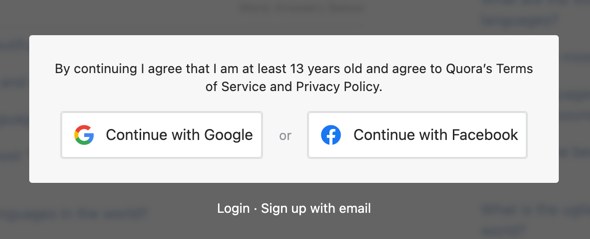
- Другі прыклад — з сайта газеты New York Times.Як і Quora, вы можаце бясплатна прачытаць артыкул, але для далейшага доступу патрабуецца рэгістрацыя або падпіска.
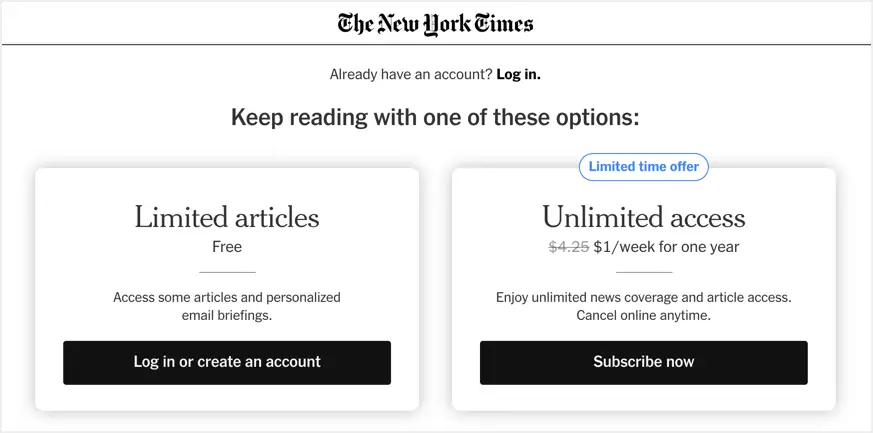
- Апошні прыклад з Business Insider, які блакуе кантэнт, калі выяўляе блакіроўшчык рэкламы ў браўзеры.Вам трэба адключыць блакіроўку рэкламы або падпісацца, каб прачытаць змест.
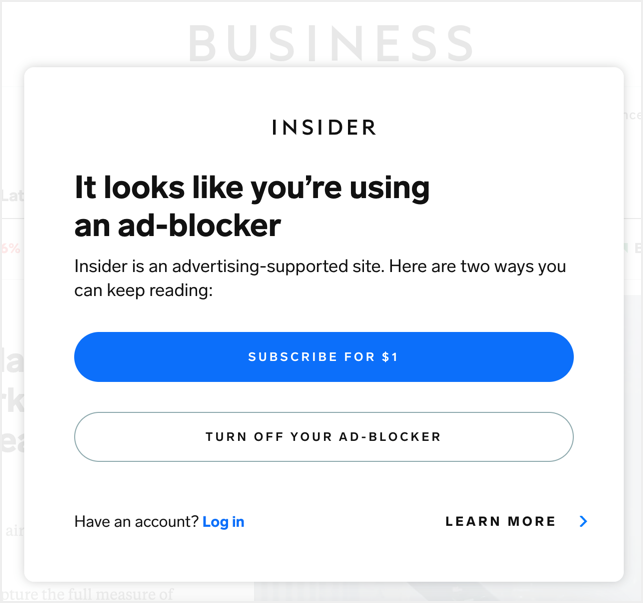
Паколькі гэтыя сайты большыя, яны выкарыстоўваюць блакіроўку кантэнту ў прасунутым спосабе.Тым не менш, вы можаце выкарыстоўваць яго простымі спосабамі, такімі як падпіска, для збору паведамленняў электроннай пошты і прадастаўлення спецыяльнага кантэнту для карыстальнікаў, якія ўвайшлі ў сістэму.
Убудова WordPress Locker Content Locker
Убудовы для блакавання кантэнту WordPress могуць павялічыць вашы сацыяльныя долі, трафік і каэфіцыент канверсіі, што можа дапамагчы вам дасягнуць паспяховага прысутнасці ў Інтэрнэце.Убудова Content Locker дазваляе блакіраваць паведамленні ў блогу, артыкулы, справаздачы, вебинары, інструменты для запампоўкі і іншыя тыпы матэрыялаў.
Мы разгледзім два розных плагіна для блакавання кантэнту WordPress, што яны робяць і ці падыходзяць яны для вашага сайта.Гэтыя убудовы ўключаюць у сябе:
1. Выберыце плагін Opt-In Content Locker Lite, каб заблакаваць кантэнт з дапамогай разблакіроўкі падпіскі
Opt-In Content Locker lite - гэта бясплатны убудова WordPress, які хутка і лёгка захоплівае падпісчыкаў з вашага сайта WordPress, проста абмяжоўваючы пэўны кантэнт, пакуль карыстальнікі не падпішуцца на ваш сайт.Убудова забяспечвае два спосабу праверкі падпісчыкаў, вы можаце выкарыстоўваць праверку спасылак або выкарыстоўваць праверку кода, каб разблакіраваць кантэнт.Перайдзіце ў панэль адміністратара WordPress, усталюйце і актывуйце плагін у раздзеле «Убудовы > Дадаць новы».Пасля гэтага вы можаце наладзіць параметры для блакіроўкі змесціва.
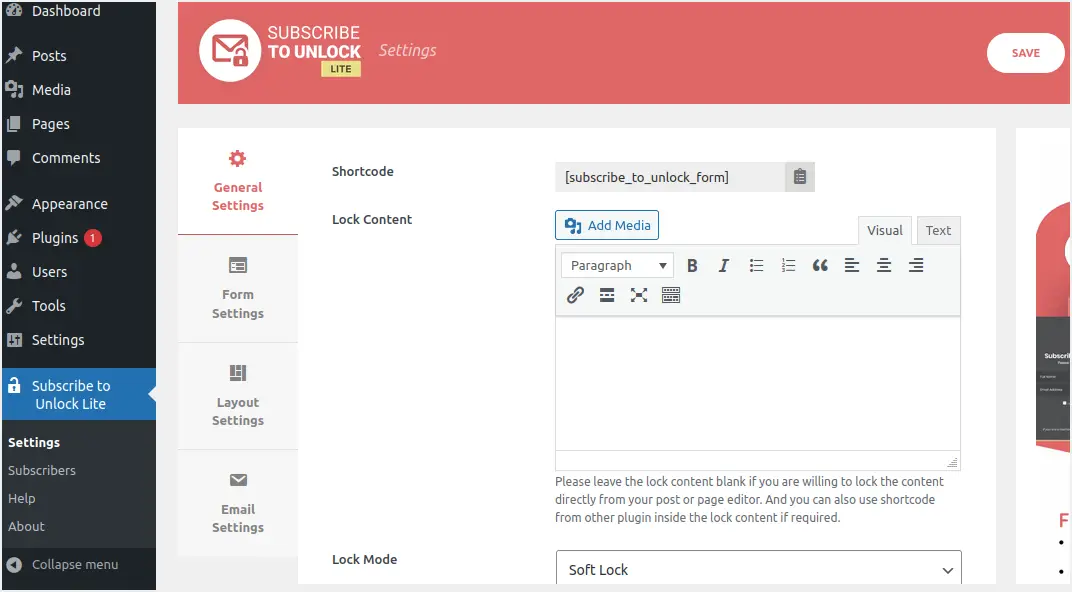
- Перайдзіце ў меню Subscription Unlock Lite і націсніце на Агульныя налады.
- Убудова згенеруе шорткод, які вам трэба скапіяваць і выкарыстоўваць пад змесцівам.Аднак вы можаце скапіяваць гэты шорткод пасля таго, як усе іншыя налады будуць выкананы.Так што пракруціце ўніз і працягвайце настройку.
- Пакіньце поле «Блакаванне змесціва» пустым, бо вы можаце паказаць форму падпіскі, каб разблакіраваць.Вы таксама можаце ўставіць шорткод любога іншага плагіна ў гэта поле «Блакаванне змесціва».
- Націсніце на выпадальнае меню «Рэжым блакіроўкі» і абярыце адзін з двух даступных варыянтаў - Soft Lock і Hard Lock.
- Затым усталюйце сцяжок "Праверыць", калі вы хочаце ўключыць праверку падпісак па электроннай пошце перад разблакіроўкай матэрыялу.
- Запоўніце астатнія палі.Ёсць чатыры тыпу паведамленняў: паведамленні аб разблакіроўцы спасылак, паведамленні аб поспеху формы, паведамленні аб памылках, неабходныя для формы, і паведамленні аб памылках формы.
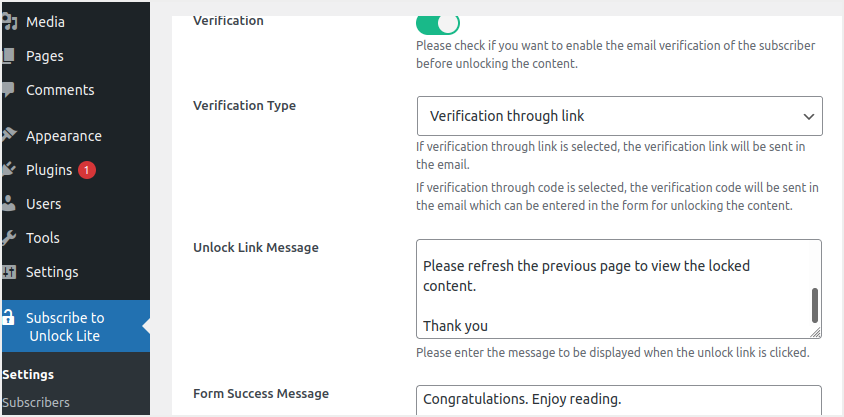
- У наладах формы дадайце імя, якое вы хочаце адлюстроўваць у загалоўку, падзагалоўку, а таксама ці абавязаны падпісчыкі паказваць сваё імя.Націсніце кнопку «Захаваць», каб захаваць змены.
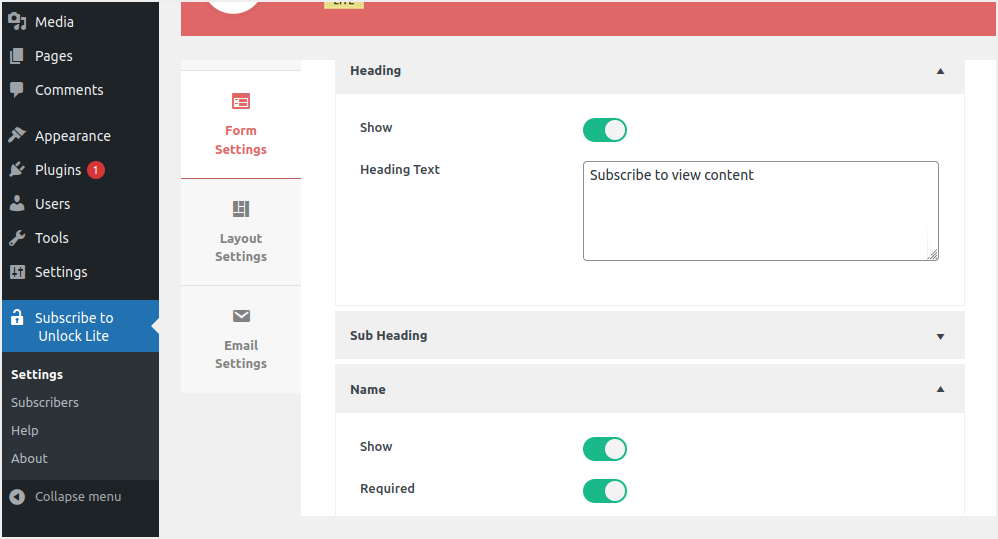
- Пракруціце ўніз і задайце, як імёны карыстальнікаў і электронныя электронныя лісты будуць адлюстроўвацца ў наладах формы для іх запаўнення.
- Абярыце ўкладку «Умовы і пагадненні», пастаўце сцяжок і ўвядзіце тэкст, які з'явіцца ў форме.
- Стварыце свой любімы тэкст кнопкі.Зноў перайдзіце ў вобласць калантытула, праверце яго і ўвядзіце патрэбны тэкст калантытула.
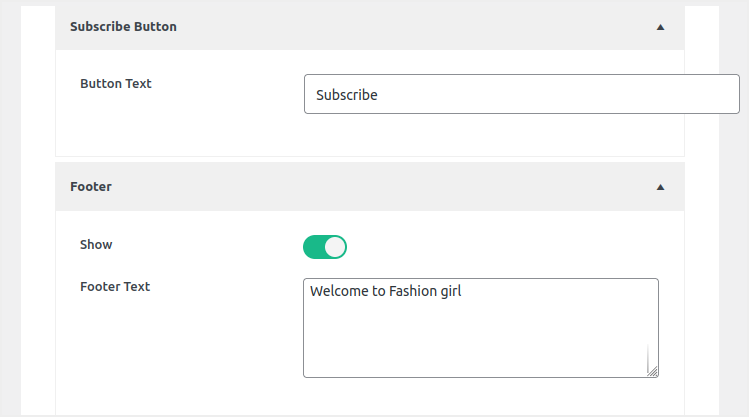
- Перайдзіце на ўкладку «Параметры макета» і абярыце патрэбны шаблон макета формы з выпадальнага меню, якое з'явіцца.
- Каб захаваць змены, націсніце кнопку Захаваць.
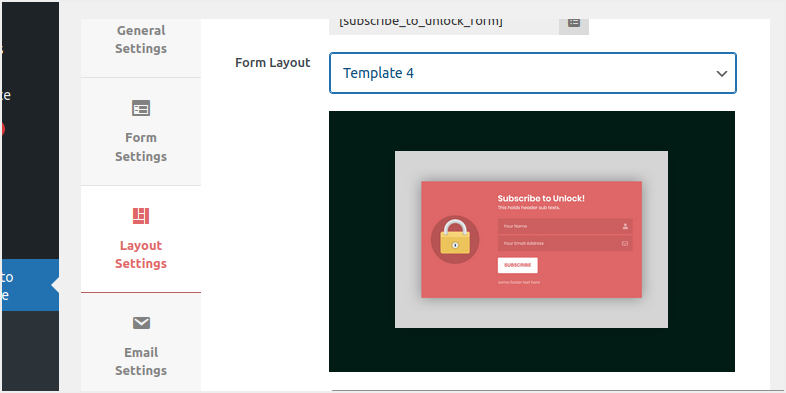
- Нарэшце, перайдзіце ў «Настройкі электроннай пошты» і наладзьце тэму электроннай пошты, электронную пошту адпраўніка, імя адпраўніка і інфармацыю аб электроннай пошце, якія з'явяцца ў спасылцы, адпраўленай падпісчыкам пасля таго, як вы падпішацеся на свой матэрыял або код.
- Пасля завяршэння налад націсніце кнопку «Захаваць», каб захаваць змены.
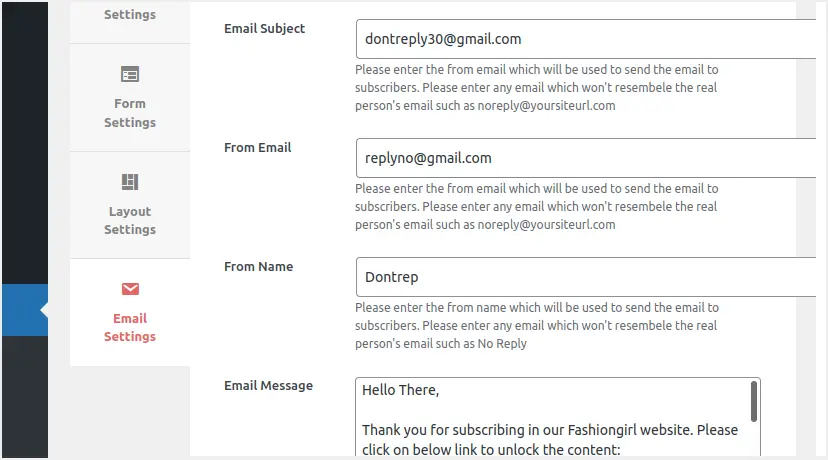
Цяпер, калі вы ўсё настроены, вярніцеся ў «Агульныя налады» і скапіруйце шорткод.Устаўце скапіяваны шорткод у паведамленне, дзе вы хочаце заблакаваць змесціва.Вы павінны ўставіць шорткод над раздзелам кантэнту, які вы хочаце схаваць.Апублікуйце паведамленне і праверце, як змесціва выглядае заблакіраваным у браўзеры.
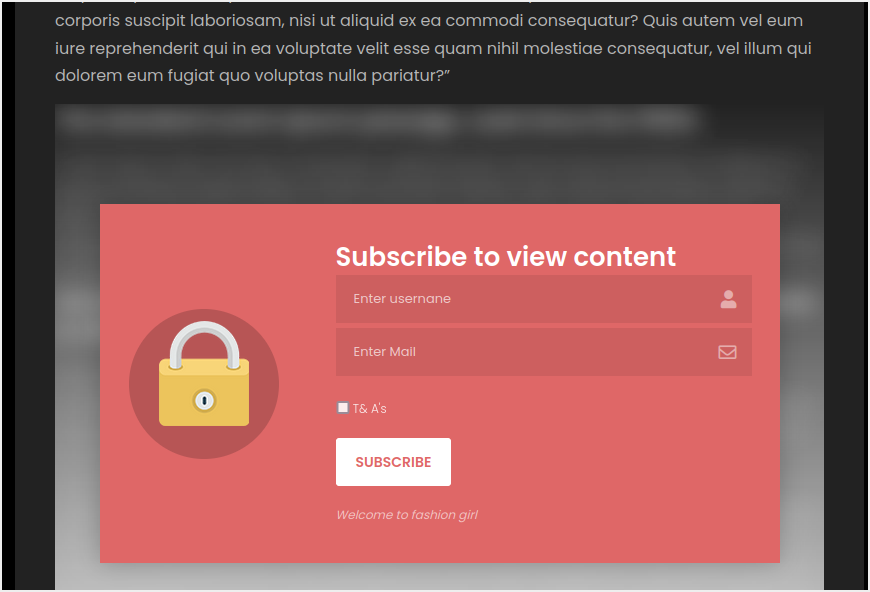
Перад разблакіроўкай кантэнту карыстальнікам неабходна запоўніць форму і націснуць кнопку «Падпісацца».
Звярніце ўвагу, што ў прэміум-версіі плагіна вы можаце заблакаваць кантэнт непасрэдна з паведамлення або старонкі.У гэтым выпадку значок замка ўверсе вашай старонкі / паведамлення дазволіць вам зрабіць гэта.
2. Блакаванне кантэнту з дапамогай плагіна WP Private Content Plus
WP Private Content Plus - гэта убудова WordPress, які дазваляе лёгка абараніць ваш крытычны кантэнт WordPress ад наведвальнікаў, членаў, прызначаных роляў карыстальнікаў або групы карыстальнікаў.Гэты убудова падтрымлівае абмежаванні кантэнту для паведамленняў, старонак, карыстальніцкіх тыпаў паведамленняў, меню навігацыі, віджэтаў і ўкладанняў паведамленняў.Падобна ўбудовам, якія мы тлумачылі раней, вы можаце выкарыстоўваць шорткоды і схаваць пэўны кантэнт паведамленняў і старонак.Ён таксама прадастаўляе кожнаму карыстальніку сайта сваю ўласную старонку прыватнага партала і дазваляе адміністратарам дадаваць матэрыялы для карыстальнікаў у гэты кліенцкі раздзел.Профілі на гэтым прыватным партале бачныя толькі ўладальніку.
WP Private Content Plus таксама дазваляе паказваць розныя пункты меню розным карыстальнікам у залежнасці ад статусу ўваходу і ролі.Паколькі многія функцыі абмежаваныя прэміум-версіяй, тут мы тлумачым некаторыя з функцый блакіроўкі кантэнту, даступных бясплатным карыстальнікам.Выкарыстоўвайце гэты убудова, каб заблакаваць свой кантэнт.
Уключыць блакіроўку кантэнту
- Перайдзіце на прыборную панэль WordPress і ўсталюйце убудова, як і любы іншы убудова.
- Пасля актывацыі плагіна пракруціце ўніз і перайдзіце ў меню «Настройкі прыватнага кантэнту».
- Усталюйце сцяжок «Уключыць модуль прыватнага кантэнту» і націсніце «Захаваць змены», каб прымяніць змены.
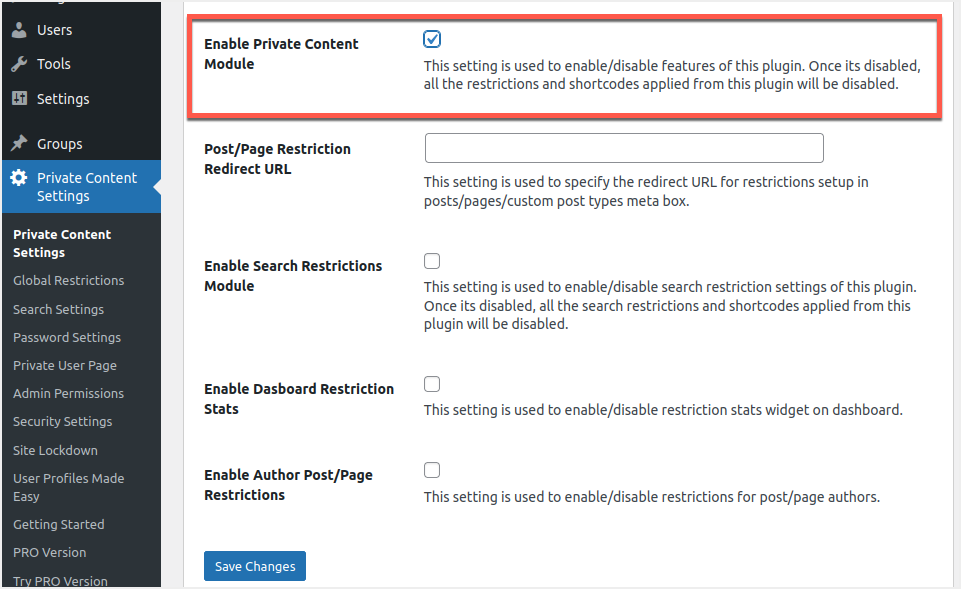
Гэта функцыя дазволіць блакіроўку кантэнту і дазволіць вам выкарыстоўваць спецыфічныя для старонкі і глабальныя налады.Вы можаце адключыць гэтую функцыю, каб цалкам вызваліць увесь заблакаваны кантэнт на вашым сайце адным пстрычкай мышы.
Глабальная блакіроўка кантэнту для роляў карыстальнікаў
Каб заблакаваць увесь кантэнт на сваім сайце, перайдзіце ў меню Налады прыватнага кантэнту > Глабальныя абмежаванні.Вы можаце "Уключыць глабальныя абмежаванні" ў раздзеле "Настройкі паведамлення" для вашага паведамлення.
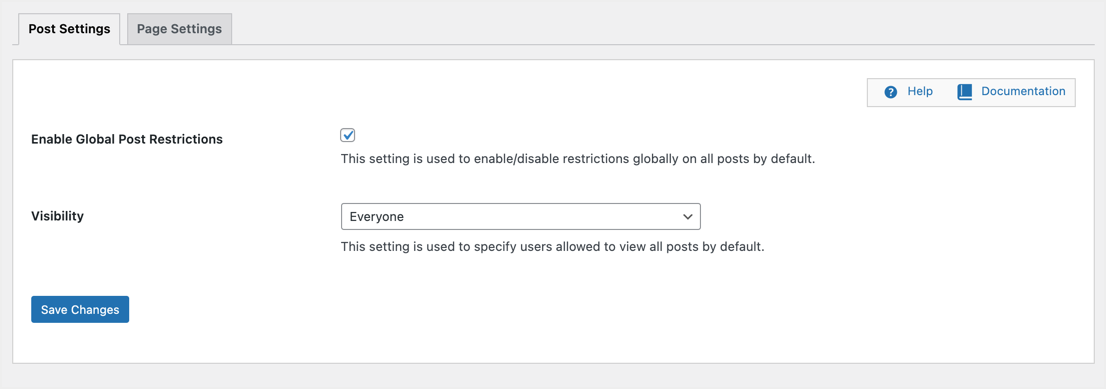
Выберыце ролю карыстальніка з выпадальнага спісу Бачнасць, каб дазволіць гэтай ролі карыстальніка праглядаць змесціва.Усе іншыя ролі карыстальнікаў будуць забаронены для прагляду вашых паведамленняў.Напрыклад, вы можаце выбраць «Бачнасць» для «Выбраных роляў карыстальнікаў», а затым выбраць опцыю «Рэдактар».
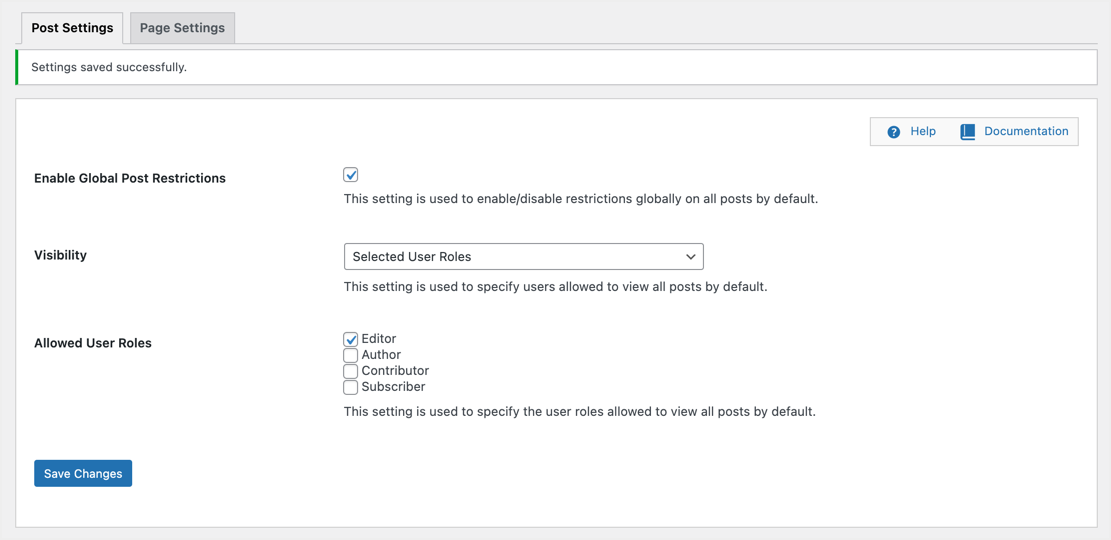
Толькі рэдактары вашага сайта могуць праглядаць увесь кантэнт паведамленняў, усе астатнія карыстальнікі ўбачаць невялікае паведамленне з надпісам «У вас няма дазволу на прагляд гэтага кантэнту».
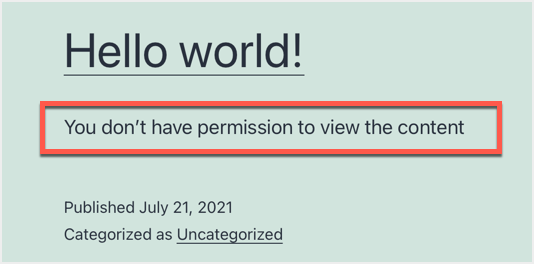
Сапраўды гэтак жа вы можаце ўключыць глабальныя абмежаванні для старонак на ўкладцы Налады старонкі.
Блакаванне канкрэтнага змесціва паведамлення для роляў карыстальнікаў
Калі вы хочаце заблакіраваць толькі змесціва пэўных паведамленняў або старонкі, спачатку адключыце ўсе глабальныя абмежаванні, якія вы прымяняеце.Адрэдагуйце паведамленне або старонку і пракруціце ўніз, каб убачыць метаполе з надпісам «WP Private Content Plus - Налады абмежаванняў».Тут вы можаце задаць бачнасць і дазволеныя ролі карыстальнікаў, якія будуць прымяняцца да гэтай канкрэтнай публікацыі.
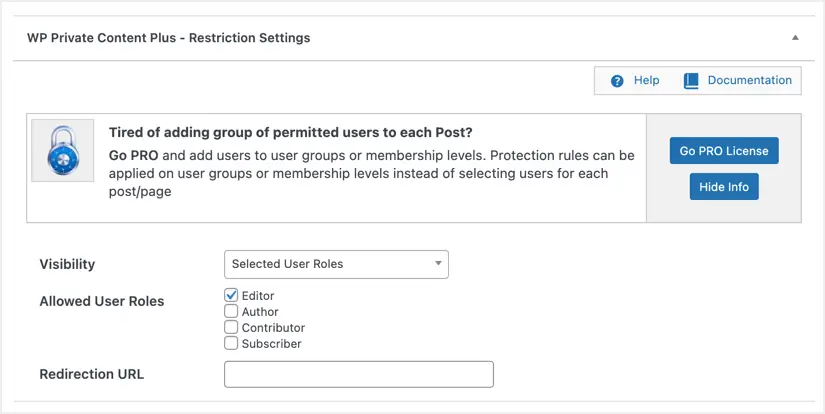
Убудова будзе адлюстроўваць паведамленне, падобнае да прыведзенага вышэй, калі хтосьці спрабуе праглядзець забароненую публікацыю.Акрамя таго, вы можаце наладзіць перанакіраванне налад для перанакіравання абмежаваных карыстальнікаў на іншую старонку.Таксама можна загружаць файлы, доступ да якіх могуць мець толькі абмежаваныя ролі карыстальнікаў.
Звярніце ўвагу, што забароненыя паведамленні будуць адлюстроўваць адно і тое ж паведамленне «Вы не маеце дазволу на прагляд змесціва» на ўсіх старонках архіваў, такіх як архівы катэгорый, тэгаў і аўтараў.
Стварыце прыватныя старонкі для карыстальнікаў
Наступнай прыкметнай асаблівасцю гэтага плагіна з'яўляецца тое, што ён дазваляе ствараць карыстальніцкія старонкі для кожнага карыстальніка і персаналізаваны кантэнт.Звярніце ўвагу, што вы можаце стварыць толькі адну карыстальніцкую старонку для карыстальнікаў бясплатнай версіі, і вам трэба набыць прэміум-версію, каб прызначыць некалькі паведамленняў карыстальнікам.У якасці першага кроку вам трэба стварыць новую старонку, як і любую іншую старонку вашага сайта.
- Перайдзіце ў «Старонкі > Дадаць новую» і стварыце новую старонку.Вы можаце называць гэта як хочаце.Напрыклад, «у кожнага карыстальніка ёсць прыватная старонка з кантэнтам».
- Устаўце шорткод [wppcp-private-page] і апублікуйце старонку.
- Калі вы праглядаеце гэтую старонку ў сваім браўзеры, яна будзе паказваць пустую старонку, таму што на ёй няма змесціва.
- Наступны крок - знайсці карыстальніка, каб вы маглі стварыць для гэтага карыстальніцкую старонку.Перайдзіце ў меню «Карыстальнікі» і знайдзіце патрэбнае імя карыстальніка.Каб прадэманстраваць магчымасці прыватных старонак, у гэтым артыкуле мы будзем выкарыстоўваць імёны карыстальнікаў johndoe і precious.Яны нашы падпісчыкі, як паказана на малюнку ніжэй.
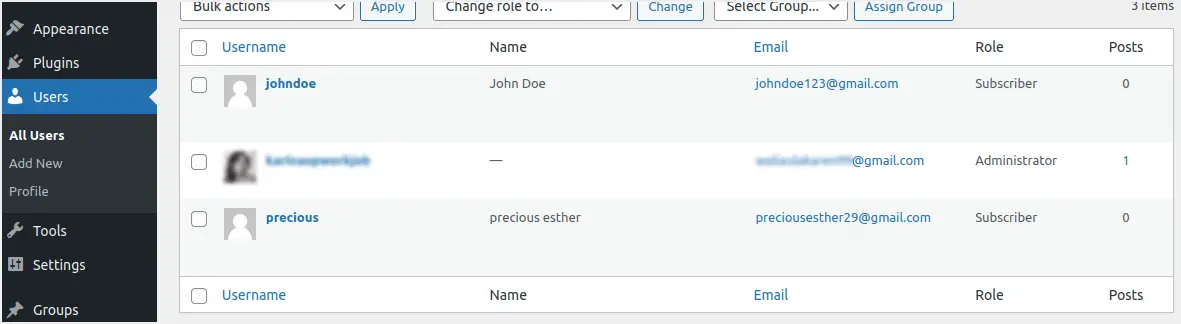
- Апошні крок - перайсці ў меню «Настройкі прыватнага кантэнту > Прыватныя старонкі карыстальнікаў».
- Увядзіце імя карыстальніка, для якога вы хочаце стварыць карыстальніцкую старонку, і націсніце кнопку «Загрузіць карыстальніка».
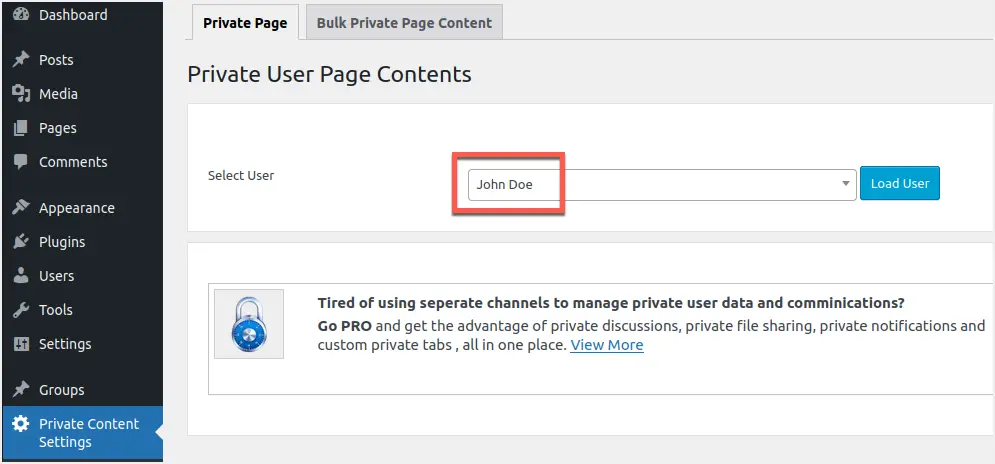
- Убудова загружае рэдактар, каб вы маглі дадаваць зададзены карыстальнікам прыватны кантэнт.
- Пасля ўводу прыватнага для абранага карыстальніка пракруціце ўніз і захавайце.
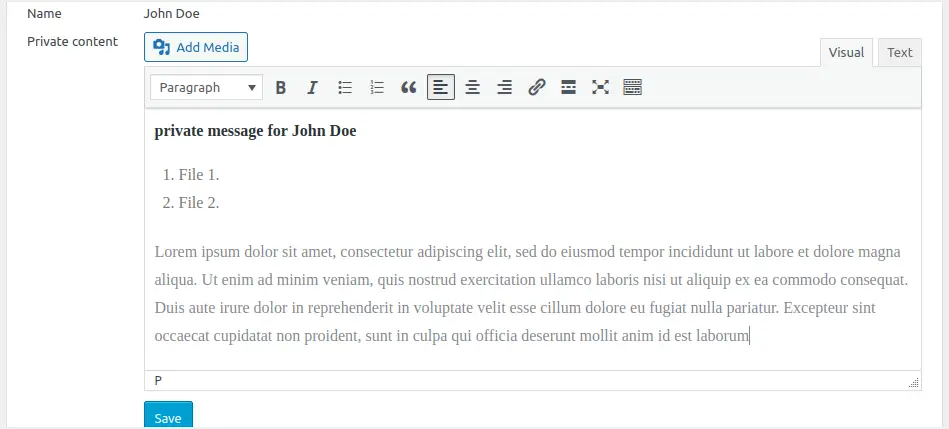
- Вы атрымаеце апавяшчэнне аб тым, што ваш асабісты кантэнт быў паспяхова абноўлены.
Калі выбраныя вамі людзі ўвойдуць у сістэму, яны атрымаюць доступ да паказанага вамі для іх кантэнту.У нашым выпадку, калі Джон Доу ўвойдзе ў сістэму, ён убачыць, што для яго заблакіравана.Малюнак ніжэй ілюструе гэта.
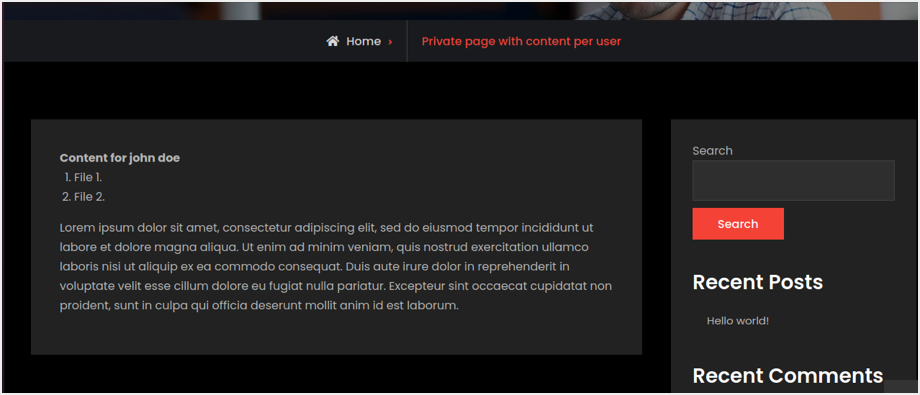
Калі карыстальнік "каштоўны" наведае старонку сайта, змест не будзе бачны, таму што мы прысвойваем кантэнт толькі "John Doe".Перавага гэтага падыходу заключаецца ў тым, што вы можаце выкарыстоўваць адзін раздзел «прыватная старонка карыстальніка», каб стварыць старонку для некалькіх карыстальнікаў без навігацыі ў розныя месцы.Аднак для прызначэння дадатковых паведамленняў або старонак карыстальнікам патрэбна прафесійная версія.
выснову
Увогуле, можна сказаць, што шафкі кантэнту могуць быць вельмі зручнымі, каб дапамагчы вашаму вэб-сайту дасягнуць сваіх мэтаў канверсіі.Выберыце убудова, які забяспечвае рашэнне і адпавядае патрабаванням вашага сайта.Абавязкова заблакіруйце тое, на што вашы наведвальнікі будуць рэагаваць і захочуць адкрыць.Самае галоўнае, сочыце за аналітыкай, каб ацаніць, наколькі добра ваш шафка для змесціва працуе для вас.













